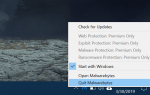System operacyjny Windows ma wiele nieznanych plików, a WpcMon.exe jest jednym z takich plików. Podobnie jak reszta, plik jest uważany za tajemniczy i został nawet obwiniony za szereg błędów. Cóż, ten artykuł jest poświęcony WpcMon EXE i jego znanym problemom, ale najpierw dowiedzmy się nieco więcej o tym pliku.
Co to jest WpcMon EXE?
WpcMon.exe jest częścią systemu Windows i działa jako część narzędzia Family Safety Monitor, programu kontroli rodzicielskiej i monitorowania, który pomaga dzieciom zachować bezpieczeństwo w Internecie. Program zwykle rejestruje się w Harmonogramie zadań na komputerze jako MicrosoftWindowsShellFamilySafetyMonitor.
Pierwotnie nazwany WpcMon.exe.mui, jednak działa głównie jako proces w tle. Plik miał do tej pory kilka wersji.
Czy WpcMon EXE jest bezpieczny?
Program WpcMon.exe jest publikowany przez Microsoft jako plik systemowy, więc nie jest to wirus.
Jest to właściwie podpisany plik i kluczowa część systemu Windows, szczególnie dla rodziców, którzy chcą mieć oko na to, co ich dzieci robią ze swoimi komputerami.
- Przeczytaj także: 6 najlepszych programów antywirusowych z kontrolą rodzicielską
Czy usunięcie wpcmon jest bezpieczne?
O ile nie zachodzą szczególne okoliczności, nie zaleca się usuwania WpcMon.exe i jego elementów pomocniczych (folderów i podfolderów), ponieważ może to uniemożliwić dostęp do niektórych innych programów.
Nawet jeśli masz problem z wysokim użyciem procesora wpcmon.exe, lepiej wypróbuj inne rozwiązania (więcej na ten temat później).
Gdzie znajduje się WpcMon EXE?
Funkcja znajduje się w folderze C: WindowsSystem32wpcmon.exe. Niemniej jednak ikona tego procesu zwykle nie jest wyświetlana na pasku zadań.
Najczęstsze przyczyny błędów związanych z plikiem WpcMon.exe
Problemy z plikiem WpcMon.exe mogą być spowodowane przez szereg zdarzeń, w tym brakujące (lub uszkodzone) pliki programu, złe klucze rejestru lub infekcje złośliwym oprogramowaniem.
Konflikty z innym ostatnio zainstalowanym oprogramowaniem, nieaktualną wersją systemu Windows i nieprawidłowym instalowaniem aplikacji mogą również powodować problemy z WPCMON.exe.
Jak naprawić błędy związane z WpcMon.exe?
- Przeskanuj komputer w poszukiwaniu złośliwego oprogramowania
- Napraw uszkodzone pliki za pomocą SFC / scannow
- Zaktualizuj system Windows
- Usuń wszystkie ostatnio zainstalowane programy
- Zakończ proces wpcmon.exe
- Zatrzymaj wpcmon.exe z Harmonogramu zadań
1. Przeskanuj komputer w poszukiwaniu złośliwego oprogramowania
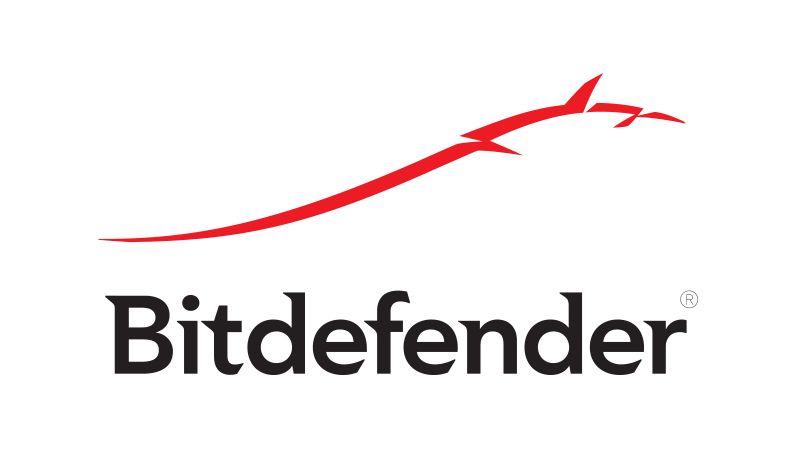
Infekcja może generować liczne błędy wpcmon.exe. Możesz zatem rozpocząć od skanowania komputera w poszukiwaniu możliwej infekcji przez wirusa za pomocą dowolnego oprogramowania antywirusowego.
Aby upewnić się, że Twój komputer jest wolny od złośliwego oprogramowania, zachęcamy do przeskanowania go za pomocą niezawodnego programu antywirusowego, takiego jak Bitdefender.
- Pobierz Bitdefender Antivirus 2019
CZYTAJ WIĘCEJ: 8 najlepszych darmowych programów antywirusowych na rok: skorzystaj z jednego z nich w 2019 r
2. Napraw uszkodzone pliki za pomocą SFC / scannow
Uszkodzony system plików może powodować problemy z narzędziem WpcMon.exe. Spróbuj uruchomić narzędzie SFC (System File Checker), aby naprawić wadliwe pliki i pozbyć się problemu:
- Poszukaj pola wyszukiwania (znajduje się na pasku zadań) i wpisz cmd.
- Następnie kliknij prawym przyciskiem myszy cmd opcja (z wyników). Kliknij Uruchom jako administrator.

- Po załadowaniu polecenia Window wpisz DISM.exe / Online / Cleanup-image / Restorehealth (obserwuj spacje), a następnie naciśnij Wchodzić i czekaj.

- Teraz wpisz sfc /Skanuj teraz.

3. Zaktualizuj system Windows
Przestarzały system operacyjny może również wywoływać problemy związane z wpcmon.exe. Zaktualizuj system Windows i zobacz, jak to działa.
- Kliknij Początek.
- Udaj się do Ustawienia

- Wybierz Aktualizacja Bezpieczeństwo.

- Kliknij Aktualizacja systemu Windows następnie dotknij Sprawdź aktualizacje.

Teraz zrelaksuj się, gdy komputer sprawdza i pobiera najnowsze aktualizacje.
4. Usuń wszystkie ostatnio zainstalowane programy
Jak już wspomniano, czasami plik działa nieprawidłowo po wejściu w konflikt z zainstalowaną aplikacją.
- Kliknij na Początek przycisk i wybierz Ustawienia jak podkreślono powyżej.
- Rodzaj Aplikacje w polu wyszukiwania, jak pokazano i wybierz Dodaj lub usuń programy.

- Kliknij program, który podejrzewasz o wystąpienie błędów, a następnie wybierz Odinstaluj.
Alternatywnie możesz użyć narzędzi takich jak Deinstalator IOBit aby całkowicie usunąć wybraną aplikację z komputera.
- Pobierz teraz IObit Uninstaller PRO 7 za darmo
CZYTAJ TAKŻE: Poprawka: nie można przypinać aplikacji do uruchamiania w systemie Windows 10
5. Zakończ proces wpcmon.exe
Zatrzymanie procesu WPCMON.exe jest również opcją, ale być może tylko wtedy, gdy wszystko inne zawiedzie.
- Początek Menadżer zadań (naciśnij CTRL + Shift + DEL).
- Po otwarciu Menedżera zadań zlokalizuj i kliknij prawym przyciskiem myszy WpcMon.exe następnie wybierz Zakończ zadanie.

6. Zatrzymaj wpcmon.exe w Harmonogramie zadań
Jeśli zatrzymanie procesu nie pomoże, kontroluj uruchamianie / zatrzymywanie programu, wyłączając zadania podłączone do monitora rodziny (WpcMon) w Harmonogramie zadań.
- Kliknij na Początek przycisk.
- Rodzaj Zaplanuj zadania w polu wyszukiwania.
- Wybierz Harmonogram zadań następnie Uruchom jako administrator.

- Spójrz na FamilySafetyMonitor zadanie, kliknij prawym przyciskiem myszy, a następnie wybierz Wyłączyć.

- Zamknij Harmonogram zadań i uruchom ponownie.
Ostatecznie możesz usunąć Kontrola rodzicielska folder ze zwykłej lokalizacji w C: Windows SystemApps aby w pełni wyleczyć wszelkie utrzymujące się czkawki WpcMon.exe. Zalecamy zmianę nazwy pliku, ponieważ może być potrzebny w przyszłości.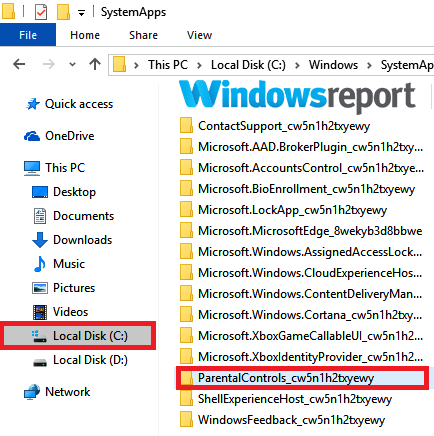
Mamy nadzieję, że ten artykuł pomógł zrozumieć i naprawić wszelkie potencjalne problemy WpcMon.exe.
WIĘCEJ WYBRANYCH PRZEWODNIKÓW TYLKO DLA CIEBIE:
- Poprawka: pliki exe nie otwierają się w systemie Windows 10
- Błąd „Application.exe przestał działać” w systemie Windows 10 [Poprawka]
- Pełna poprawka: pliki Exe usuwają się w systemie Windows 10, 8.1, 7

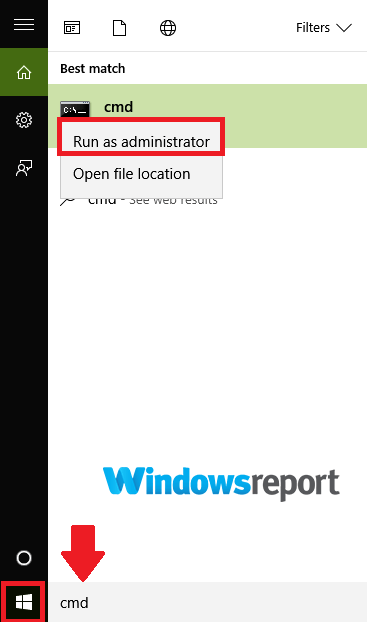

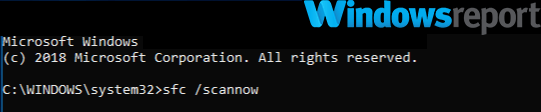
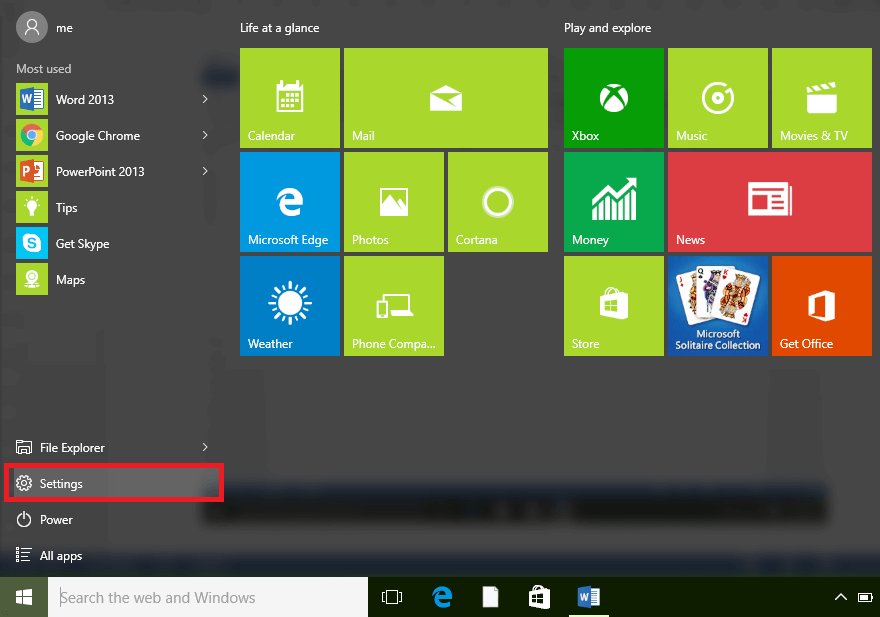
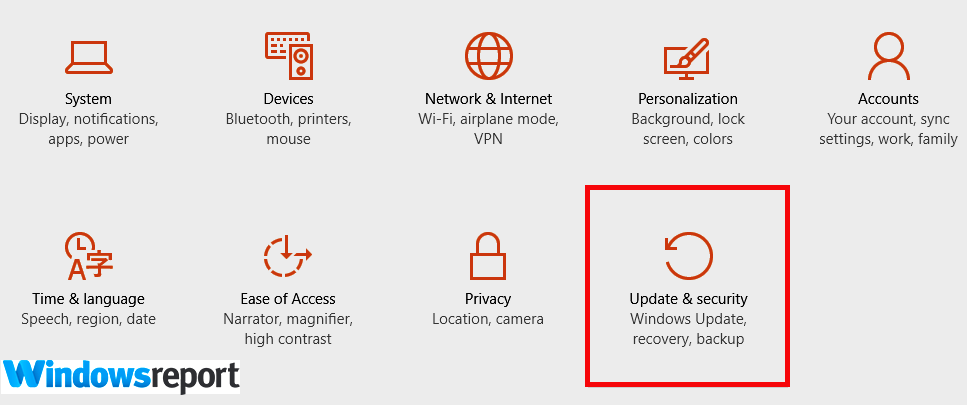
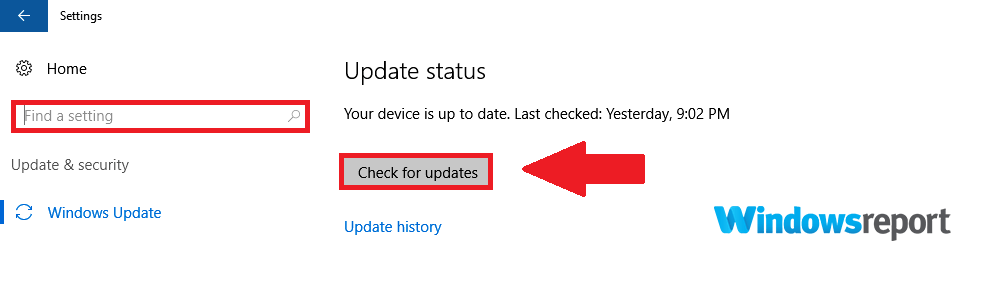
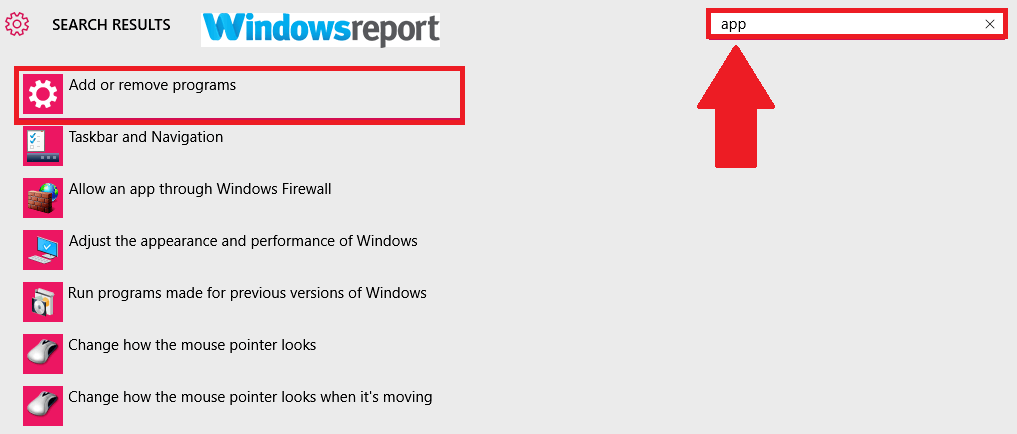
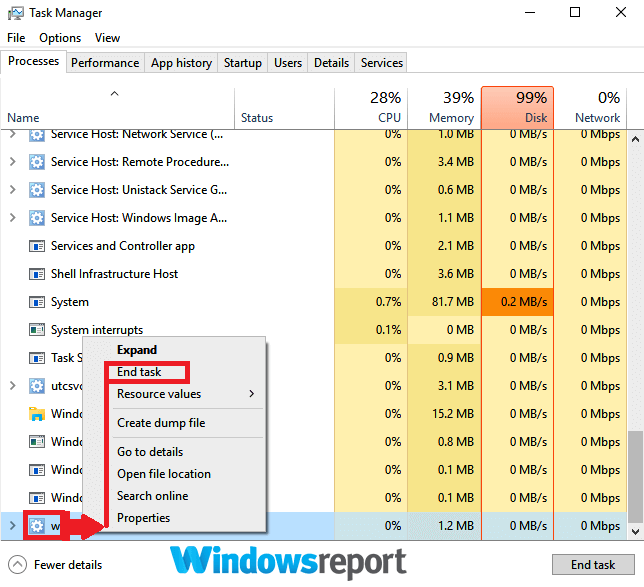
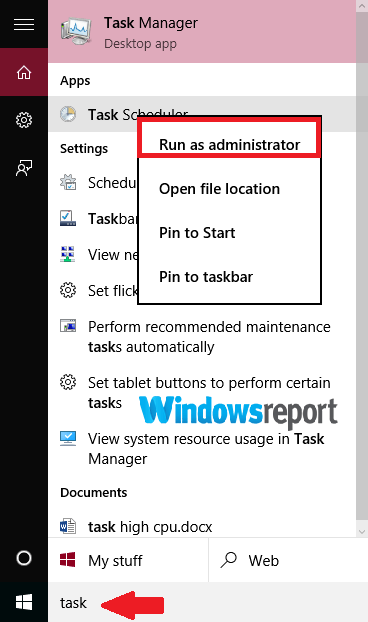
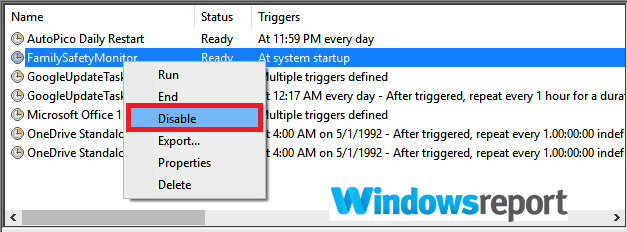



![Przepraszamy, wystąpił tymczasowy błąd problemów z serwerem w Office 365 [FIX]](https://pogotowie-komputerowe.org.pl/wp-content/cache/thumb/cd/a30a6c6f9b18bcd_150x95.png)